Plusieurs raisons peuvent vous inciter à configurer Clavier A utiliser comme une masse. Vous utilisez peut-être un Mausa à batterie, le chargement de la batterie est terminé, la souris ne fonctionne plus et vous devez modifier Windows 10 pour résoudre plusieurs problèmes ... mais vous ne pouvez pas, La souris ne fonctionne pas!
Peut-être plus important encore, contrôler une souris avec un clavier peut être bénéfique pour les personnes qui ont du mal à se déplacer en bougeant leurs mains. Touches du clavier Il est plus facile de presser que de passer la main sur le bureau.

Quels que soient vos besoins, nous sommes ici pour vous montrer comment contrôler votre souris à l'aide d'un clavier sous Windows 10.
Contrôlez votre souris en utilisant le clavier
La fonctionnalité de contrôle de la souris est déjà créée via le clavier dans les paramètres d'accessibilité de Windows 10. Accédez à l'application Paramètres. (Vous pouvez simplement taper "paramètres" dans le menu Démarrer pour le trouver rapidement.)

Dans la fenêtre des paramètres, cliquez sur "Accessibilité", puis "Souris" dans le volet de droite, puis cliquez sur le curseur situé sous "Contrôle de la souris à l'aide du clavier" sur "Activé".
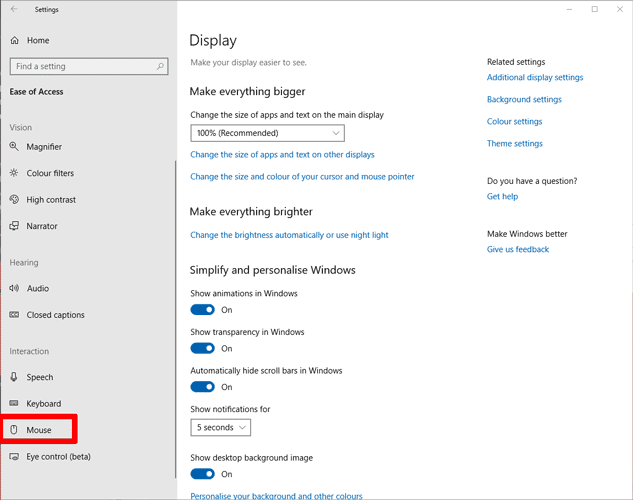
Vous avez maintenant activé les touches de la souris. Par défaut, Verrouillage numérique doit être actif et vous pouvez utiliser le pavé numérique à droite du clavier pour utiliser les touches de la souris.
Nous vous recommandons d’augmenter le curseur de vitesse du curseur au maximum - sinon le pointeur est trop lent. La sélection de la touche Keep Ctrl est également une bonne idée, car elle vous permet d’accélérer et de ralentir le curseur à l’aide des touches Ctrl et Shift.
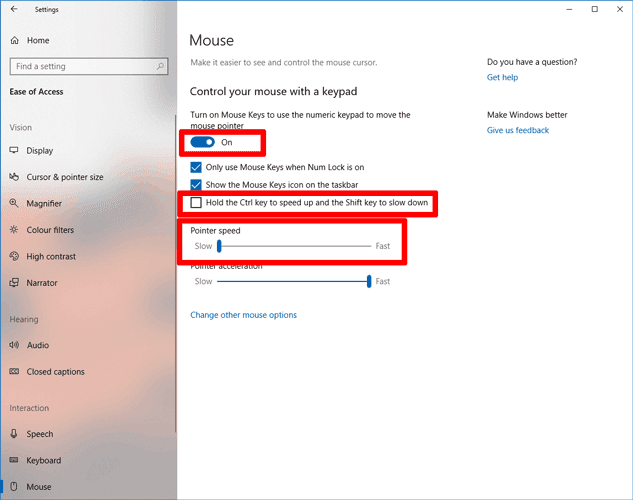
Voici les touches du pavé numérique et leurs fonctions:
| Pour déplacer le pointeur de la souris | Cliquez sur |
| En haut et à gauche | 7 |
| Top | 8 |
| En haut et à droite | 9 |
| اليسار | 4 |
| Droit | 6 |
| En bas et à gauche | 1 |
| Bas | 2 |
| En bas et à droite | 3 |
| Cliquez avec la souris | 5 |
| Double clic | + ' |
| Changez le bouton pour cliquer avec le bouton gauche de la souris | / |
| Changez le bouton pour cliquer avec le bouton droit | - |
| Les nuages | 0 |
| Accélérer le mouvement du curseur | Appuyez sur Ctrl |
| Ralentit le mouvement du curseur | Appuyez sur Shift |
Que faire si vous n'avez pas Numpad?
Tout le monde n'a pas la chance d'avoir un pavé numérique sur le clavier de son appareil. La vérité est qu'il n'est pas beaucoup utilisé, donc peu d'ordinateurs portables l'incluent et certains claviers autonomes.
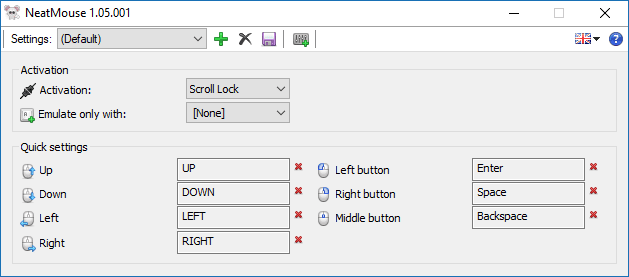
N'ayez pas peur, car vous pouvez vous procurer une application Souris clavier tierce qui vous permet de définir vos propres clés, qui est généralement plus puissante que les touches de la souris Windows.
Entrer NeatMouse. Avec cette application légère, vous pouvez définir les touches que vous souhaitez utiliser comme directions de la souris.
Cliquez sur l'icône ci-dessous pour afficher plus d'options permettant de modifier les boutons du clavier agissant comme des boutons de souris, ainsi que la vitesse de la souris et si vous souhaitez exécuter NeatMouse une fois que votre ordinateur est en cours d'exécution.

Vous pouvez également modifier la touche qui active la fonction du clavier de la souris, tandis que le menu déroulant "Simuler uniquement" vous permet de définir un bouton pour le maintenir jusqu'à l'heure de travail.
Vous pouvez également définir plusieurs profils à l'aide de l'icône verte "+", avec des paramètres différents selon les programmes que vous utilisez, etc.
Conclusion
Certaines personnes n'aiment pas installer des applications tierces lorsqu'elles ne le font pas, mais si vous souhaitez une manière plus pratique et personnalisable d'émuler les fonctions de la souris sur votre clavier, nous choisirons NeatMouse pour utiliser les touches de la souris sous Windows. Contrairement à ce qui vous donne plus de contrôle, le pointeur de votre souris fonctionne plus facilement, là où il peut être. Option Windows Un peu agité.
C'est votre appel, au moins, et maintenant au moins, vous savez que vous avez des options!







